Ein Portalprojekt ist ein ArcGIS Pro-Projekt, das in einem ArcGIS Enterprise-Portal erstellt, gespeichert und verwaltet wird. Um ein Portalprojekt zu erstellen, benötigen Sie ArcGIS Pro 3.5 oder eine höhere Version sowie ein ArcGIS Enterprise-Portal der Version 11.4 oder höher. Portalprojekte werden in früheren Versionen von ArcGIS Enterprise oder in ArcGIS Online nicht unterstützt.
Portalprojekte können von einem Benutzer auf einem oder mehreren Computern oder von mehreren Benutzern, die zusammenarbeiten, verwendet werden. Das Projekt wird im Portal verwaltet und aktualisiert. Dadurch unterscheidet sich ein Portalprojekt von einem Projektpaket (.ppkx), einem Dateiformat für den Austausch statischer und in der Regel abgeschlossener Projekte.
Die Komponenten eines Portalprojekts entsprechen denen eines lokalen Projekts. Es enthält Karten, Layouts, Berichte, Präsentationen, Styles, Tasks, Verbindungsdiagramme und ähnliche Elemente. Strukturell ist das Projekt jedoch im Portal als JSON-Element mit Ressourcen und nicht als .aprx-Datei gespeichert.
Portalprojekte verfügen über einen Home-Ordner, eine Standard-Geodatabase und eine Standard-Toolbox. Diese Elemente werden nicht im Portal, sondern auf lokalen oder Netzlaufwerken oder in Datenbanken gespeichert. Portalprojekte können darüber hinaus Ordnerverbindungen und Verbindungen zu anderen Ressourcen enthalten.
Portalprojekte können für verschiedene Zwecke verwendet werden:
- Ein Benutzer kann ein Projekt auf einem einzelnen Computer verwenden. Dies schützt das Projekt vor Beschädigungen oder Ausfällen, die auf einem lokalen oder Netzlaufwerk auftreten können.
- Ein Benutzer kann ein Projekt auf mehreren Computern verwenden. So kann der Benutzer beispielsweise von einem Computer am Arbeitsplatz und einem Computer zu Hause an dem Projekt arbeiten.
- Ein Benutzer kann ein Projekt für andere erstellen. Ein Administrator kann beispielsweise einzelnen Personen oder Gruppen in der ArcGIS Enterprise-Organisation sofort einsatzfähige Projekte zur Verfügung stellen.
- Viele Benutzer können dasselbe Projekt verwenden. So können Benutzer mit unterschiedlichen Fähigkeiten und Verantwortlichkeiten gemeinsam an dem Projekt arbeiten.
Diese Verwendungszwecke erfordern unterschiedliche Vorgehensweisen, um ein Portalprojekt einzurichten. Zum Beispiel müssen gemeinsame Projekte so konfiguriert werden, dass die Standardelemente und -daten des Projekts für alle Benutzer verfügbar sind. Bei der Konfiguration wird der Speicherort des Home-Ordners, die Standard-Geodatabase und -Toolbox angegeben und es werden die Freigabeeigenschaften festgelegt. Portalprojekte können für die ArcGIS Enterprise-Organisation oder für Gruppen innerhalb der Organisation freigegeben werden. Sie können nicht für die Öffentlichkeit freigegeben werden.
Weitere Informationen zum Konfigurieren von Portalprojekten
In der Portalanwendung ist ein Portalprojekt auf der Seite mit der Beschreibung des Elements und in der Sammlung Eigene Inhalte des Projektbesitzers mit der Beschriftung Pro-Projekt gekennzeichnet.
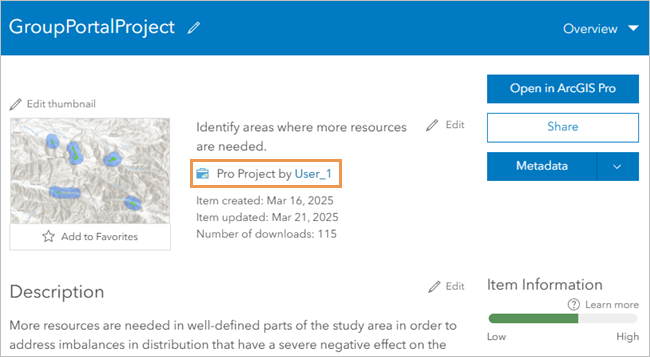
Wenn Sie ein Portalprojekt zum ersten Mal öffnen, wird auf Ihrem Computer an einem Standardspeicherort ein Ordner mit dem Namen der Element-ID des Portalprojekts erstellt. (Dieser Name ist eine lange alphanumerische Zeichenfolge.) Die Ressourcen des Portalprojekts werden heruntergeladen und eine Projektdatei (.aprx) wird aus diesen Ressourcen erstellt und im Ordner gespeichert. Zudem werden die Metadaten und die Miniaturansicht des Portalelements heruntergeladen und im Ordner gespeichert.
Sie arbeiten an dem Portalprojekt in der lokal gespeicherten Projektdatei. Das Projekt ist als Portalprojekt durch das Cloud-Symbol in der ArcGIS Pro-Titelleiste gekennzeichnet.

Beim Speichern eines Portalprojekts geschieht Folgendes:
- Die lokale Kopie des Projekts wird aktualisiert.
- Ihre Änderungen werden in das Portal hochgeladen und stehen den Projektmitarbeitern zur Verfügung.
- Änderungen, die andere Benutzer im Portal gespeichert haben, werden in die lokale Kopie heruntergeladen.
Wenn Sie ein anderes Projekt öffnen oder ArcGIS Pro beenden, verbleibt die lokale Kopie des Portalprojekts auf Ihrem Computer. Wenn die Projektmitarbeiter Änderungen an ihren lokalen Kopien vornehmen und diese im Portal speichern, weicht der Status des Portalprojekts von Ihrer lokalen Kopie ab. Wenn Sie das Projekt das nächste Mal öffnen, wird Ihre lokale Kopie im von Ihnen zuletzt gespeicherten Status geöffnet. Die von anderen Benutzern im Portal vorgenommenen Änderungen werden nicht automatisch heruntergeladen.
Sobald Sie eine Änderung an der lokalen Kopie vornehmen und das Projekt speichern, werden die oben beschriebenen Schritte durchgeführt: die Änderungen werden hochgeladen, und Änderungen im Portal werden heruntergeladen. Zu diesem Zeitpunkt ist Ihre lokale Kopie des Projekts auf dem neuesten Stand. Sie können sich das Speichern des Projekts als Synchronisierung Ihrer lokalen Kopie mit dem Portalprojekt vorstellen.
Portalprojekte sind für Benutzer nicht transparent. Wenn Sie ein Projekt öffnen, wissen Sie nicht, wer (an einer lokalen Kopie) ebenfalls an dem Projekt arbeitet oder welche Änderungen diese Benutzer möglicherweise vornehmen. Benachrichtigungen über die Arbeit anderer Benutzer werden nur angezeigt, wenn Ihre hochgeladenen Änderungen mit denen anderer Benutzer in Konflikt stehen.
Dies wäre zum Beispiel der Fall, wenn Sie und ein Kollege dieselbe Karte auf unterschiedliche Weise ändern. Da Sie jeweils an einer lokalen Kopie arbeiten, sieht keiner von Ihnen die Änderungen des anderen in Echtzeit. Wenn Ihr Kollege seine lokale Kopie des Projekts speichert, werden seine Änderungen in das Portal hochgeladen. Wenn Sie Ihre lokale Kopie später speichern, überschreibt Ihre Änderung nicht automatisch die Änderung Ihres Kollegen. Stattdessen wird ein Konflikt erkannt, und das Dialogfeld Projektkonflikte wird angezeigt. Sie müssen entscheiden, wie Sie den Konflikt lösen möchten: indem Sie Ihre Änderungen in das Portal hochladen oder indem Sie die Änderungen Ihres Kollegen aus dem Portal herunterladen. Da Sie die Details der Änderung Ihres Kollegen nicht sehen können, müssen Sie ihn möglicherweise kontaktieren, bevor Sie eine Entscheidung treffen.
Konflikte werden auf der Ebene des Projektelements, wie z. B. der Karte, des Layouts oder des Berichts, erkannt und gelöst. Ein Konflikt entsteht beispielsweise, wenn Sie die Symbolisierung eines Karten-Layers ändern und ein Kollege eine nicht verwandte Änderung an derselben Karte vornimmt, z. B. Hinzufügen eines neuen Layers, Ändern der Grundkarte oder Ändern des Koordinatensystems der Karte. Mit anderen Worten: Es sind die Projektelemente, die in Konflikt stehen, und nicht die einzelnen Einstellungen, Eigenschaften oder Elemente.
Wenn Sie den Konflikt lösen, wird entweder Ihre Karte oder die Karte des Kollegen vollständig im Portal gespeichert.

Wenn Konflikte erkannt werden, werden Änderungen erst dann hoch- oder heruntergeladen, wenn die Konflikte gelöst sind. Nachdem Sie Konflikte gelöst haben, werden alle nicht in Konflikt stehenden Änderungen zusammen mit den Änderungen, die in Konflikt standen, verarbeitet. Nachdem Sie beispielsweise Konflikte in Karte 1 gelöst haben, werden Ihre Änderungen an Karte 2, für die keine Konflikte vorlagen, ebenfalls in das Portal hochgeladen. Zudem werden die Änderungen Ihres Kollegen an Karte 3, für die keine Konflikte vorlagen, vom Portal in Ihre lokale Kopie des Projekts heruntergeladen.
Weitere Informationen zum Lösen von Konflikten
Zugriff und Verwaltung
Portaladministratoren und Besitzer von Elementen eines Portalprojekts können die Freigabe und andere Eigenschaften eines Portalprojekts in der Portalanwendung verwalten. Die Freigabeeinstellungen gelten für das gesamte Portalprojekt. Mit anderen Worten: Alle Elemente eines Portalprojekts müssen identische Freigabeeigenschaften aufweisen.
Ein Portalprojekt, das für die gemeinsame Verwendung vorgesehen ist, muss für eine Gruppe mit gemeinsamer Aktualisierung freigegeben werden. Mitglieder der Gruppe mit gemeinsamer Aktualisierung können das Portalprojekt öffnen, es ändern und ihre Änderungen im Portal speichern.
Ein Portalprojekt kann auch für die Organisation oder Gruppen freigegeben werden. Mitglieder der Organisation oder von Gruppen, für die das Projekt freigegeben ist, können das Projekt öffnen und anzeigen. Da das Projekt aus dem Portal heruntergeladen wird, können diese Benutzer Änderungen vornehmen und in ihrer lokalen Kopie des Projekts speichern. Sie können jedoch keine Änderungen im Portal speichern. Sie können das Portalprojekt optional als neues lokales Projekt speichern. Mit entsprechenden Berechtigungen können sie dieses auch als neues Portalprojekt speichern.
Ein Mitglied der Organisation mit der Berechtigung zum Bearbeiten von Feature-Layern kann Daten bearbeiten, auf die in Karten-Layern in einem Portalprojekt verwiesen wird. Sie benötigen keine Berechtigung zum Aktualisieren des Portalprojekts.
Wichtige Features
Zu den wichtigsten Funktionen von Portalprojekten gehören:
- Gleichzeitiger Zugriff mehrerer Benutzer auf das Portalprojekt
- Cloud-basierte Speicherung und Sicherheit
- ArcGIS Pro unterstützt weder Microsoft OneDrive noch andere Cloud-basierte Produkte als nicht-virtuelle Arbeitsumgebungen für ArcGIS Pro.
- Zugriff auf ein Projekt von mehreren Computern ohne Verwendung eines virtuellen privaten Netzwerks (VPN)
- Berechtigungen und Zugriffsrechte werden über ein ArcGIS Enterprise-Portal verwaltet und nicht über das Betriebssystem
Softwareanforderungen
Für Portalprojekte sind die folgenden Anwendungen erforderlich:
- ArcGIS Pro 3.5 oder höhere Versionen
- ArcGIS Enterprise 11.4 oder eine höhere Version
Hinweis:
Ein in einer ArcGIS Pro-Version erstelltes Portalprojekt kann nicht in anderen Versionen geöffnet werden. Zum Beispiel kann ein Portalprojekt, das in ArcGIS Pro 3.6 gespeichert wurde, nicht in ArcGIS Pro 3.5 geöffnet werden. Entsprechend kann ein in ArcGIS Pro 3.5 gespeichertes Portalprojekt nicht in ArcGIS Pro 3.6 geöffnet werden. Es kann jedoch ein Upgrade auf die neuere Version durchgeführt werden.